项目一任务组态王监控软件的安装与使用
- 格式:ppt
- 大小:1.42 MB
- 文档页数:41

组态王(KINGVIEW)软件使用方法一、组态王软件的结构“组态王6.0x”是运行于Microsoft Windows 98/2000/NT中文平台的中文界面的人机界面软件,采用了多线程、COM组件等新技术,实现了实时多任务,软件运行稳定可靠。
“组态王6.0x”软件包由工程浏览器(TouchExplorer)、工程管理器(ProjManager)和画面运行系统(TouchView)三部分组成。
在工程浏览器中您可以查看工程的各个组成部分,也可以完成数据库的构造、定义外部设备等工作;工程管理器内嵌画面管理系统,用于新工程的创建和已有工程的管理。
画面的开发和运行由工程浏览器调用画面制作系统TOUCHMAK和工程运行系统TOUCHVEW来完成的。
TOUCHMAK是应用工程的开发环境。
您需要在这个环境中完成画面设计、动画连接等工作。
TOUCHMAK具有先进完善的图形生成功能;数据库提供多种数据类型,能合理地提取控制对象的特性;对变量报警、趋势曲线、过程记录、安全防范等重要功能都有简洁的操作方法。
PROJMANAGER是应用程序的管理系统。
PROJMANAGER具有很强的管理功能,可用于新工程的创建及删除,并能对已有工程进行搜索、备份及有效恢复,实现数据词典的导入和导出。
TOUCHVEW是“组态王6.0x”软件的实时运行环境,在应用工程的开发环境中建立的图形画面只有在TOUCHVEW中才能运行。
TOUCHVEW从控制设备中采集数据,并存在于实时数据库中。
它还负责把数据的变化已动画的方式形象地表示出来,同时可以完成变量报警、操作记录、趋势曲线等监视功能,并按实际需求记录在历史数据库中。
二、建立新工程在组态王中,您所建立的每一个应用称为一个工程。
每个工程必须在一个独立的目录下,不同的工程不能共用一个目录。
在每一个工程的路径下,生成了一些重要的数据文件,这些数据文件不允许直接修改。
启动组态王工程管理器,选择菜单“文件\新建工程”或单击“新建”按钮, 弹出新建工程向导之一对话框,单击”下一步”继续。
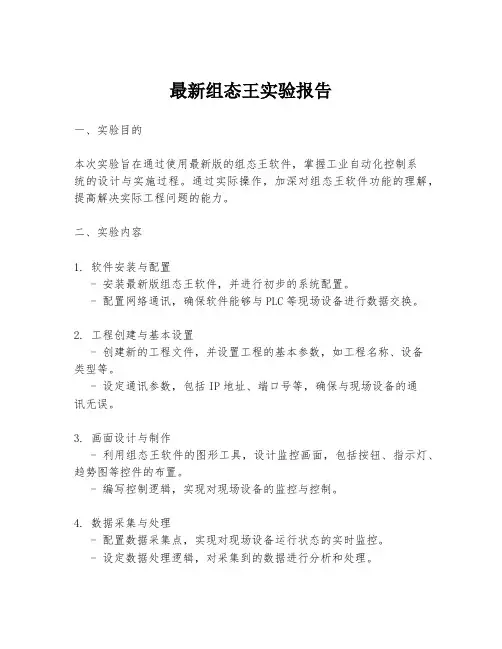
最新组态王实验报告一、实验目的本次实验旨在通过使用最新版的组态王软件,掌握工业自动化控制系统的设计与实施过程。
通过实际操作,加深对组态王软件功能的理解,提高解决实际工程问题的能力。
二、实验内容1. 软件安装与配置- 安装最新版组态王软件,并进行初步的系统配置。
- 配置网络通讯,确保软件能够与PLC等现场设备进行数据交换。
2. 工程创建与基本设置- 创建新的工程文件,并设置工程的基本参数,如工程名称、设备类型等。
- 设定通讯参数,包括IP地址、端口号等,确保与现场设备的通讯无误。
3. 画面设计与制作- 利用组态王软件的图形工具,设计监控画面,包括按钮、指示灯、趋势图等控件的布置。
- 编写控制逻辑,实现对现场设备的监控与控制。
4. 数据采集与处理- 配置数据采集点,实现对现场设备运行状态的实时监控。
- 设定数据处理逻辑,对采集到的数据进行分析和处理。
5. 报警与事件管理- 配置报警系统,对异常状态进行实时监控并及时报警。
- 设定事件记录功能,记录操作日志和报警信息。
6. 系统测试与优化- 对设计完成的系统进行全面测试,确保各功能模块正常运行。
- 根据测试结果,对系统进行必要的优化调整。
三、实验步骤1. 软件环境准备- 确保计算机满足组态王软件的系统要求。
- 下载并安装最新版的组态王软件。
2. 工程设置- 打开组态王软件,创建新工程。
- 根据实验要求,设置工程的基本参数。
3. 画面设计与控制逻辑编写- 使用软件的绘图工具,设计监控画面。
- 编写控制逻辑,并进行初步的模拟测试。
4. 数据采集与报警配置- 配置数据采集点,并测试数据的正确性。
- 设置报警阈值和报警信息的显示方式。
5. 系统测试- 将系统与现场设备连接,进行实际运行测试。
- 观察系统运行情况,记录并分析测试数据。
6. 问题诊断与优化- 根据测试结果,诊断可能出现的问题。
- 对系统进行必要的优化,提高稳定性和响应速度。
四、实验结果与分析在实验过程中,我们成功实现了对模拟现场设备的监控与控制。
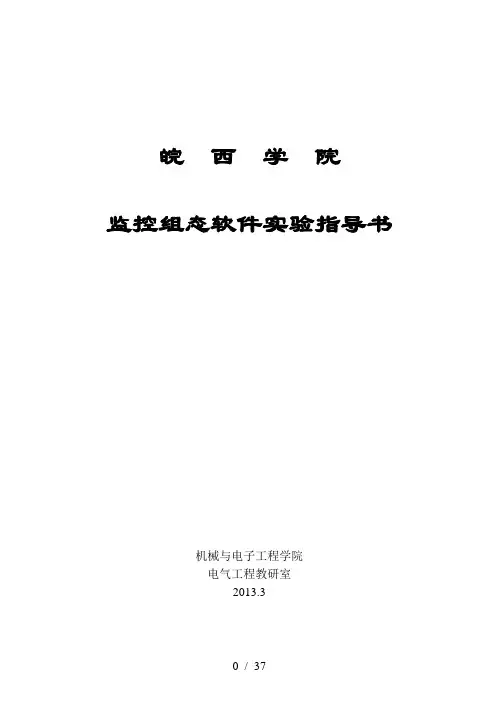
皖西学院监控组态软件实验指导书机械与电子工程学院电气工程教研室2013.3实验一监控组态工程建立与工艺流程图绘制一、实验目的熟练掌握工控组态软件的绘图工具二、实验内容熟悉工控组态软件的绘图工具,完成反应工段工艺流程绘制以及外部设备和变量的定义。
三、实验步骤1.1创建工程在工程管理器中选择菜单“文件/新建工程”,或者点击工具栏的“新建”按钮,根据“新建工程向导”对话框完成工程创建,如图一所示图一工程管理器1.2 组态画面双击工程管理器中的工程,打开工程浏览器,在工程浏览器中左侧的“工程目录显示区”中选择“画面”,在右侧视图中双击“新建”,弹出新建画面对话框如图一所示。
图二画面属性设置点击图二确定按钮后,在工具箱和图库中选中相应图素进行监控画面组态,绘制工艺流程图如图三所示。
图三反应车间监控画面1.3定义设备根据工程中实际使用得设备进行定义,本例程使用亚控的仿真PLC设备,使用“PLC-亚控-仿真PLC-串口”驱动,定义设备名称为“PLC”。
1.4定义变量在组态王中定义三个变量:原料油液位(IO实数类型)、成品油液位(IO实数类型)、催化剂液位(IO实数类型)。
原料油液位变量:最小值0,最大值100,最小原始值0,最大原始值100,连接设备PLC,寄存器DECREA100,数据类型short,读写属性为只读,采集频率1000。
记录和安全区选择“数据变化记录”,变化灵敏度选择“0”。
催化剂液位变量:最小值0,最大值100,最小原始值0,最大原始值100,连接设备PLC,寄存器DECREA100,数据类型short,读写属性为只读,采集频率1000。
记录和安全区选择“数据变化记录”,变化灵敏度选择“0”。
成品油液位变量:最小值0,最大值200,最小原始值0,最大原始值200,连接设备PLC,寄存器INCREA200,数据类型short,读写属性为只读,采集频率1000。
记录和安全区选择“数据变化记录”,变化灵敏度选择“0”。
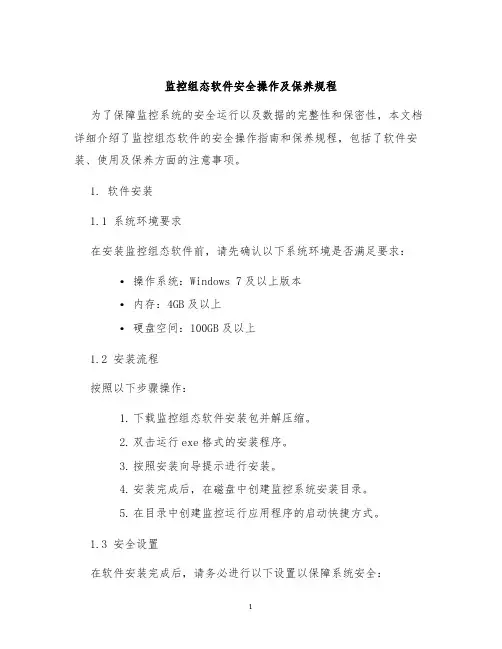
监控组态软件安全操作及保养规程为了保障监控系统的安全运行以及数据的完整性和保密性,本文档详细介绍了监控组态软件的安全操作指南和保养规程,包括了软件安装、使用及保养方面的注意事项。
1. 软件安装1.1 系统环境要求在安装监控组态软件前,请先确认以下系统环境是否满足要求:•操作系统:Windows 7及以上版本•内存:4GB及以上•硬盘空间:100GB及以上1.2 安装流程按照以下步骤操作:1.下载监控组态软件安装包并解压缩。
2.双击运行exe格式的安装程序。
3.按照安装向导提示进行安装。
4.安装完成后,在磁盘中创建监控系统安装目录。
5.在目录中创建监控运行应用程序的启动快捷方式。
1.3 安全设置在软件安装完成后,请务必进行以下设置以保障系统安全:1.修改默认管理员账号密码,强烈建议密码长度大于8位,包含大小写英文字母、数字和特殊符号。
2.只授权给有实际需求的用户管理权限,普通用户权限按需设置,严禁设置默认或通用账号。
3.定期对权限进行审计并剔除不必要的权限。
2. 软件使用2.1 登录安全为保证监控平台的安全性,每次在登录前需要注意以下事项:1.确认网络环境的安全性,避免拦截或监听。
2.检查是否进入正确的登录界面,避免被钓鱼或冒充。
3.遵守账号密码规则,严禁泄露或共享账号密码。
4.登陆完成后,及时退出监控系统,避免饮食上机使用,防止其他人非法操作。
2.2 数据备份监控数据是企业的重要资产,必须定期进行备份,以保证数据的完整性和可靠性。
备份时需要注意以下事项:1.选择合适的备份方式。
2.定期进行备份。
3.确认备份数据的完整性和一致性。
2.3 安全日志监控系统的运行状态应该被记录和存储下来,以便在必要时进行检验和审查。
安全日志应该包含以下内容:1.登录日志:记录所有用户的登录和注销事件。
2.访问控制日志:记录所有系统访问的日期、时间、用户ID和访问对象。
3.安全事件日志:记录所有安全事件,包括入侵事件、病毒事件、数据泄露事件以及其他类似事件。
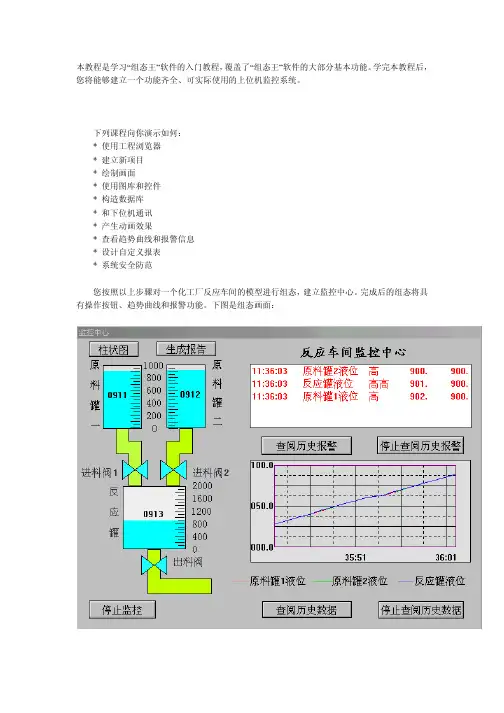

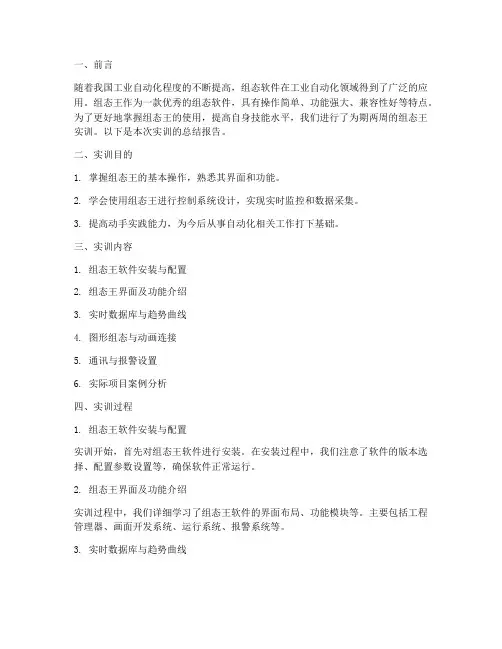
一、前言随着我国工业自动化程度的不断提高,组态软件在工业自动化领域得到了广泛的应用。
组态王作为一款优秀的组态软件,具有操作简单、功能强大、兼容性好等特点。
为了更好地掌握组态王的使用,提高自身技能水平,我们进行了为期两周的组态王实训。
以下是本次实训的总结报告。
二、实训目的1. 掌握组态王的基本操作,熟悉其界面和功能。
2. 学会使用组态王进行控制系统设计,实现实时监控和数据采集。
3. 提高动手实践能力,为今后从事自动化相关工作打下基础。
三、实训内容1. 组态王软件安装与配置2. 组态王界面及功能介绍3. 实时数据库与趋势曲线4. 图形组态与动画连接5. 通讯与报警设置6. 实际项目案例分析四、实训过程1. 组态王软件安装与配置实训开始,首先对组态王软件进行安装。
在安装过程中,我们注意了软件的版本选择、配置参数设置等,确保软件正常运行。
2. 组态王界面及功能介绍实训过程中,我们详细学习了组态王软件的界面布局、功能模块等。
主要包括工程管理器、画面开发系统、运行系统、报警系统等。
3. 实时数据库与趋势曲线我们了解了实时数据库的基本概念,学会了如何创建数据库变量、设置变量属性、进行数据采集等。
同时,我们还学习了趋势曲线的创建方法,实现了对历史数据的查询和分析。
4. 图形组态与动画连接在图形组态方面,我们学习了如何使用图形库、自定义图形、动画连接等。
通过实际操作,我们掌握了图形组态的基本技巧,为控制系统设计奠定了基础。
5. 通讯与报警设置实训中,我们学习了组态王与PLC、DCS等设备的通讯方式,如Modbus、OPC等。
同时,我们还学会了设置报警条件、报警类型、报警处理等。
6. 实际项目案例分析在实训的最后阶段,我们分析了实际项目案例,了解了组态王在工业自动化领域的应用。
通过对比分析,我们认识到组态王在控制系统设计、实时监控、数据采集等方面的优势。
五、实训收获1. 熟练掌握了组态王软件的基本操作,提高了自己的动手实践能力。


组态王软件培训培训内容内容包括:1、组态王介绍2、新建工程3、建立IO设备通信4、建立数据词典5、画面组态6、设置,然后运行7、脚本编程,函数等。
组态王软件是一种通用的工业监控软件, 它适用于从单一设备的生产运营管理和故障诊断,到网络结构分布式大型集中监控管理系统的开发。
支持与国内外常见的PLC、智能模块、智能仪表、变频器、数据采集板卡进行数据通讯组态王软件结构由工程管理器、工程浏览器及运行系统三部分构成。
组态软件的安装1、运行安装组态王程序。
直接安装。
2、安装完后直接安装驱动。
3、其它内容可以不安装。
工程管理器:工程管理器用于新工程的创建和已有工程的管理,对已有工程进行搜索、添加、备份、恢复以及实现数据词典的导入和导出等功能。
工程浏览器:工程浏览器是一个工程开发设计工具,用于创建监控画面、监控的设备及相关变量、动画链接、命令语言以及设定运行系统配置等的系统组态工具。
运行系统:工程运行界面,从采集设备中获得通讯数据,并依据工程浏览器的动画设计显示动态画面,实现人与控制设备的交互操作。
组态王软件是一种通用的工业监控软件, 它适用于从单一设备的生产运营管理和故障诊断,到网络结构分布式大型集中监控管理系统的开发。
支持与国内外常见的PLC、智能模块、智能仪表、变频器、数据采集板卡进行数据通讯组态王软件结构由工程管理器、工程浏览器及运行系统三部分构成。
工程管理器:工程管理器用于新工程的创建和已有工程的管理,对已有工程进行搜索、添加、备份、恢复以及实现数据词典的导入和导出等功能。
工程浏览器:工程浏览器是一个工程开发设计工具,用于创建监控画面、监控的设备及相关变量、动画链接、命令语言以及设定运行系统配置等的系统组态工具。
运行系统:工程运行界面,从采集设备中获得通讯数据,并依据工程浏览器的动画设计显示动态画面,实现人与控制设备的交互操作。
(1)新建工程(2)硬件组态添加设置,设置地址,设置通信,硬件测试(3)数据词典组态。
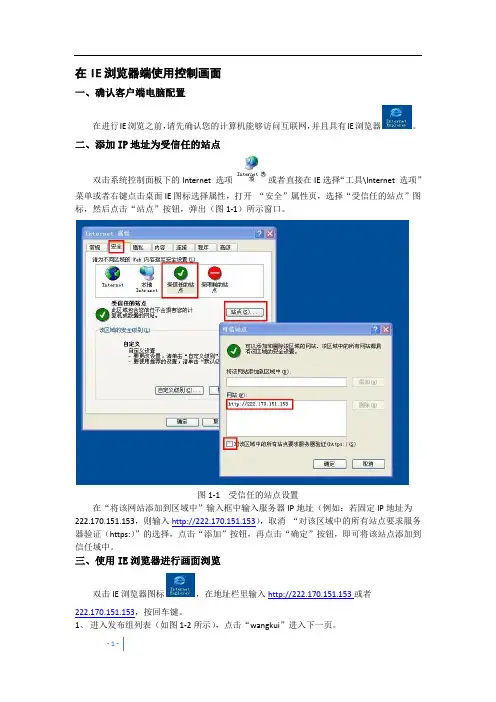
在IE浏览器端使用控制画面一、确认客户端电脑配置在进行IE浏览之前,请先确认您的计算机能够访问互联网,并且具有IE浏览器。
二、添加IP地址为受信任的站点双击系统控制面板下的Internet 选项或者直接在IE选择“工具\Internet 选项”菜单或者右键点击桌面IE图标选择属性,打开“安全”属性页,选择“受信任的站点”图标,然后点击“站点”按钮,弹出(图1-1)所示窗口。
图1-1 受信任的站点设置在“将该网站添加到区域中”输入框中输入服务器IP地址(例如:若固定IP地址为222.170.151.153,则输入http://222.170.151.153),取消“对该区域中的所有站点要求服务器验证(https:)”的选择,点击“添加”按钮,再点击“确定”按钮,即可将该站点添加到信任域中。
三、使用IE浏览器进行画面浏览双击IE浏览器图标,在地址栏里输入http://222.170.151.153或者222.170.151.153,按回车键。
1、进入发布组列表(如图1-2所示),点击“wangkui”进入下一页。
图1-2 网络发布组列表页面2、若该计算机初次访问该控制系统,将不能立即进入控制页面。
先进入(图1-3 )Java运行环境插件自动下载页面,自动从服务器下载sun公司的Java(TM) SE RuntimeEnvironment 6 Update 1(Java运行环境插件)。
该插件约为13.1Mb,若网速较慢下载时间会较长,请耐心等待。
图1-3 Java运行环境插件自动下载3、下载完成后,将自动弹出JRE插件安装界面(图1-4.1)、(图1-4.2)。
依次选择“典型安装”“接受”“完成”,安装完毕。
图1-4.1 Java运行环境插件安装界面一图1-4.2 Java运行环境插件安装界面二4、值得注意的是,IE安全设置中必须保证“运行ActiveX控件和插件”选用“启用”,IE的缺省设置就是启用的,所以一般可以省去这一步。
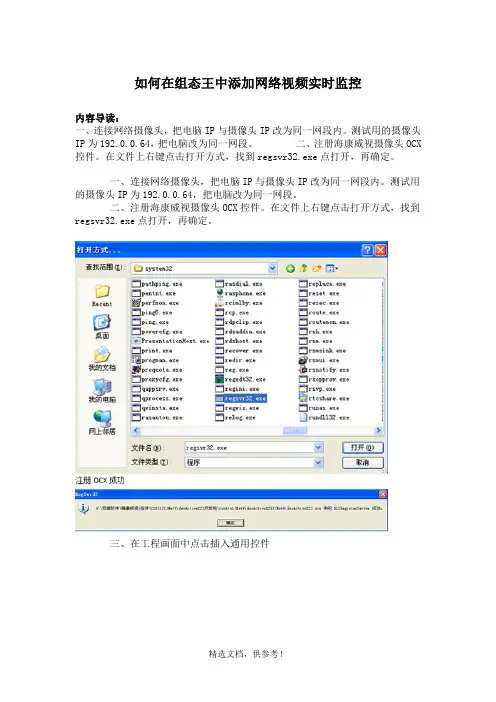
如何在组态王中添加网络视频实时监控内容导读:一、连接网络摄像头,把电脑IP与摄像头IP改为同一网段内。
测试用的摄像头IP为192.0.0.64,把电脑改为同一网段。
二、注册海康威视摄像头OCX 控件。
在文件上右键点击打开方式,找到regsvr32.exe点打开,再确定。
一、连接网络摄像头,把电脑IP与摄像头IP改为同一网段内。
测试用的摄像头IP为192.0.0.64,把电脑改为同一网段。
二、注册海康威视摄像头OCX控件。
在文件上右键点击打开方式,找到regsvr32.exe点打开,再确定。
三、在工程画面中点击插入通用控件四、选择NetVideoActiveX23控件。
五、添加控制按钮六、更改字符串为需要显示文字七、双击打开动画连接属性,点击按下时出现命令语言页面写入需要的命令点击确定退出。
八、点击开发画面中文件---全部存,保存画面。
九、点击开发画面中文件---切换到View,打开运行画面,点击登录,开始预览,即可显示摄像头监控画面。
十、常用命令语言如下1、登录Login("192.0.0.64",8000,"admin","12345");2、开始预览StartRealPlay(0,0,0);3、云台开始命令PTZCtrlStart(0,3);(0 -- 云台向上,1 -- 云台向下,2 -- 云台向左,3 -- 云台向右, 4 -- 焦距缩进,5 -- 焦距拉远,6 -- 焦点近,7 -- 焦点远,8 -- 光圈小,9 -- 光圈大,10 –自动, 11 –灯光, 12 –雨刷,13 - 云台左上, 14 - 云台右上, 15 - 云台左下, 16 - 云台右下)。
4、云台停止PTZCtrlStop(0,3);(0 -- 云台向上,1 -- 云台向下,2 -- 云台向左,3 -- 云台向右, 4 -- 焦距缩进,5 -- 焦距拉远,6 -- 焦点近,7 -- 焦点远,8 -- 光圈小,9 -- 光圈大,10 –自动, 11 –灯光, 12 –雨刷,13 - 云台左上, 14 - 云台右上, 15 - 云台左下, 16 - 云台右下)。
监控系统的软件安装说明一.安装组态王软件1.进入组态王安装程序的文件夹。
2.执行文件install.exe。
3.在弹出的选择界面中点击安装组态王程序。
4.在安装过程中推荐使用系统的默认选项,安装路径推荐不要是系统安装分区。
安装过程中一般只需一直点OK,NEXT到安装完成就可以。
5.如果出现需选择kvport.sys时,点取消键(当前的应用不需要这一项)。
6.将授权文件夹下的两个文件复制到组态王程序的安装文件夹下替换原有的文件。
二.配置多串口工具1.把多串口配置工具文件夹中的GetvalidDev.exe,MutiDevMan.exe,MultiDll.dll和MultiDll.REG复制到组态王安装文件夹下。
2.点“开始”菜单,在“所有程序”中找到“组态王6.5”,在“安装工具”中选中“安装新驱动”。
3.跳出安装窗口后点击”搜索驱动路径”按钮,出现”d:program Files\kingview\Driver”的驱动路径,选中加亮,在点击”安装DLL”按钮,在kingview文件中选择”Multtidl.dll”文件,点击”安装”按钮,出现”如果是6.03以上版本,需REG文件进一步安装的对话框,点击”确定”按纽,弹出安装窗口后选择” MultiDll”文件,点击”安装”按钮,出现REG文件信息,点击”OK”.4.然后在kingview文件中依次打开拷贝上的GetvalidDev.exe的应用程序和MultiDevMan.exe的应用程序,在弹出moltiDevMan窗口的左边信息显示区的智能仪表的目录下选中宇光AI系列的串口,并在智能模块的目录下选中泓格I 7000系列I-7017的串口, I-7018的串口,I-7080的串口,最后点击”保存”.装载应用程序服务器部分1.把组态王服务器程序打包文件复制到本地磁盘中并解压。
2.打开组态王6.5应用程序,弹出组态王工程管理器窗口,在文件菜单中选择”添加工程”, 进入组态王服务器程序解压后的文件夹中选中九江福莱克斯后点击确认。
组态王远程监控操作手册1. 概述组态王是一款功能强大的远程监控软件,它可以帮助用户实现对各种设备和系统的远程监控与操作。
本手册将介绍组态王远程监控的基本操作和功能,以帮助用户快速掌握和使用该软件。
2. 安装和配置2.1 下载和安装用户可以从官方网站或合法的下载渠道获取组态王软件的安装包,并按照向导进行安装。
2.2 配置设备在打开组态王软件之前,用户需要先添加要监控的设备。
通过设备管理功能,用户可以添加设备所需的IP地址、端口号、用户名和密码等信息。
添加好设备后,用户可以为每个设备设置别名,方便后续的操作管理。
3. 远程监控3.1 实时监控在设备管理中选择要监控的设备,点击“实时监控”按钮,即可进入实时监控界面。
在该界面中,用户可以观看设备上的实时画面,并可以进行截图、录像、云台控制等操作。
用户还可以通过分屏功能,同时监控多个设备的画面。
3.2 回放与录像组态王还提供了回放功能,用户可以从设备的存储中选择录像文件进行回放。
用户可以选择时间范围,并通过快进、快退、暂停等功能对回放视频进行操作。
3.3 报警与通知组态王可以实时监测设备状态,并在出现异常时触发报警。
用户可以设置报警规则,并选择接收报警通知的方式,如邮件、短信或APP推送。
4. 远程操作4.1 云台控制对于支持云台控制的设备,用户可以通过组态王实现远程控制。
用户可以调整云台的方向、缩放、聚焦等操作,以实现对设备的全方位监控。
4.2 参数配置组态王还提供了对设备参数的配置功能。
用户可以修改设备的各项参数,如图像质量、网络设置等,以满足特定需求。
5. 系统设置组态王的系统设置功能包括用户管理、日志管理、网络设置等。
用户可以进行用户权限管理,查看操作日志,以及配置网络相关的参数。
6. 安全性与隐私保护组态王严格遵循相关的安全标准和法律法规,保护用户信息和隐私安全。
用户登录时需提供正确的用户名和密码,确保只有授权用户可以进行远程监控和操作。
7. 常见问题解答本章节将回答一些用户常见的问题,并提供相应的解决方案。
组态王(KINGVIEW)软件使用方法一、组态王软件的结构“组态王6.0x”是运行于Microsoft Windows 98/2000/NT中文平台的中文界面的人机界面软件,采用了多线程、COM组件等新技术,实现了实时多任务,软件运行稳定可靠。
“组态王6.0x”软件包由工程浏览器(TouchExplorer)、工程管理器(ProjManager)和画面运行系统(TouchView)三部分组成。
在工程浏览器中您可以查看工程的各个组成部分,也可以完成数据库的构造、定义外部设备等工作;工程管理器内嵌画面管理系统,用于新工程的创建和已有工程的管理。
画面的开发和运行由工程浏览器调用画面制作系统TOUCHMAK和工程运行系统TOUCHVEW来完成的。
TOUCHMAK是应用工程的开发环境。
您需要在这个环境中完成画面设计、动画连接等工作。
TOUCHMAK具有先进完善的图形生成功能;数据库提供多种数据类型,能合理地提取控制对象的特性;对变量报警、趋势曲线、过程记录、安全防范等重要功能都有简洁的操作方法。
PROJMANAGER是应用程序的管理系统。
PROJMANAGER具有很强的管理功能,可用于新工程的创建及删除,并能对已有工程进行搜索、备份及有效恢复,实现数据词典的导入和导出。
TOUCHVEW是“组态王6.0x”软件的实时运行环境,在应用工程的开发环境中建立的图形画面只有在TOUCHVEW中才能运行。
TOUCHVEW从控制设备中采集数据,并存在于实时数据库中。
它还负责把数据的变化已动画的方式形象地表示出来,同时可以完成变量报警、操作记录、趋势曲线等监视功能,并按实际需求记录在历史数据库中。
二、建立新工程在组态王中,您所建立的每一个应用称为一个工程。
每个工程必须在一个独立的目录下,不同的工程不能共用一个目录。
在每一个工程的路径下,生成了一些重要的数据文件,这些数据文件不允许直接修改。
启动组态王工程管理器,选择菜单“文件\新建工程”或单击“新建”按钮, 弹出新建工程向导之一对话框,单击”下一步”继续。
一、实验目的1. 熟悉监控组态软件的基本功能和使用方法。
2. 掌握监控组态软件的图形化编程技巧。
3. 培养动手实践能力和团队合作精神。
二、实验环境1. 软件环境:监控组态软件(如力控ForceSCADA、组态王等)。
2. 硬件环境:计算机、网络设备等。
三、实验内容1. 监控组态软件的基本操作2. 图形化编程3. 实时数据采集与显示4. 控制算法的实现5. 数据存储与报表生成四、实验步骤1. 监控组态软件的基本操作(1)启动监控组态软件,新建一个工程。
(2)添加设备,配置设备参数。
(3)创建画面,添加元件,设置元件属性。
(4)设置动画效果,实现画面动态显示。
2. 图形化编程(1)添加脚本语言,编写控制程序。
(2)调用函数和变量,实现复杂控制逻辑。
(3)编写事件处理程序,实现实时交互。
3. 实时数据采集与显示(1)配置数据源,实现与设备的通信。
(2)设置数据采集频率,实时获取设备数据。
(3)将数据绑定到画面元件,实现数据可视化。
4. 控制算法的实现(1)编写控制算法,实现设备控制逻辑。
(2)设置控制参数,实现精确控制。
(3)测试控制效果,优化控制算法。
5. 数据存储与报表生成(1)配置历史数据库,实现数据存储。
(2)编写数据查询脚本,实现历史数据检索。
(3)生成报表,实现数据统计分析。
五、实验结果与分析1. 实验结果通过本次实验,成功实现了以下功能:(1)监控组态软件的基本操作。
(2)图形化编程,实现复杂控制逻辑。
(3)实时数据采集与显示,实现设备状态监控。
(4)控制算法的实现,实现设备精确控制。
(5)数据存储与报表生成,实现数据统计分析。
2. 实验分析(1)通过本次实验,掌握了监控组态软件的基本功能和使用方法,为今后在实际工作中应用该软件奠定了基础。
(2)实验过程中,学会了图形化编程技巧,提高了编程能力。
(3)实时数据采集与显示功能的实现,提高了设备监控的实时性和准确性。
(4)控制算法的实现,为设备控制提供了有力保障。